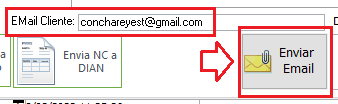|
Anulación de Factura Electrónica de Venta Mediante Nota Crédito Electrónica |
Verifique por única vez que este activada la siguiente casilla:
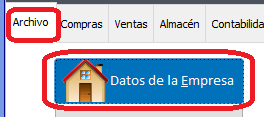
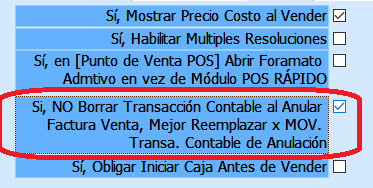
NOTA: Existen 2 formas de anular una factura electrónica de venta
1. Con Referencia.
2. Sin Referencia: Cuando una factura electrónica ya cuenta con los eventos de aceptación (expresa o tácita) y no puede ser anulada directamente.
El procedimiento es el mismo, lo único diferente que se debe hacer es activar esta casilla:
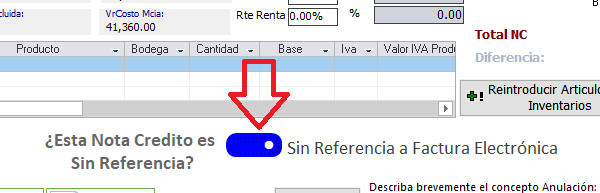
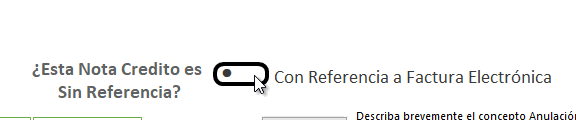
|
Para ANULAR una Factura de Venta Electrónica con o sin referencia, siga los siguientes pasos: 1. Abra la Factura Electrónica de venta que va a anular.
|
Ejemplo: Ubique y de clic para abrir la factura que desea anular

Clic en el botón: Anular Esta Factura, ubicado en la parte superior izquierda

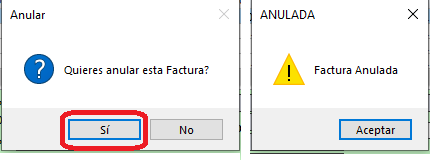
Automáticamente crea LA NOTA CRÉDITO ELECTRÓNICA, ajusta automáticamente el inventario.
En la parte inferior clic en Totalizar y Contabilizar
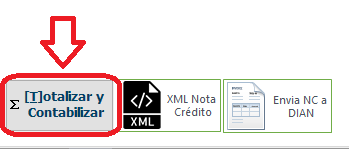
En la parte superior muestra la contabilización de la Factura Electrónica y en la parte inferior la contabilización de la nota crédito
Verifique que las sumas sean iguales

Puede hacer una breve descripción del motivo de la anulación

Ejemplo:

Para enviar la NOTA CREDITO a la DIAN en la parte inferior hay 2 botones:
Presionelos en su respectivo orden.
1) FIRMAR NOTA CREDITO
2) ENVIAR a la DIAN
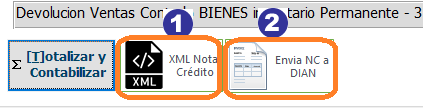
Confirme que la DIAN procesó LA NOTA CRÉDITO correctamente

Opcionalmete si desea verificar que en la DIAN esta la NOTA CRÉDITO
Clic en la LUPA para abrir la NOTA CREDITO en tu navegador

Si ya está en la DIAN se mostrará como en la siguiente imagen
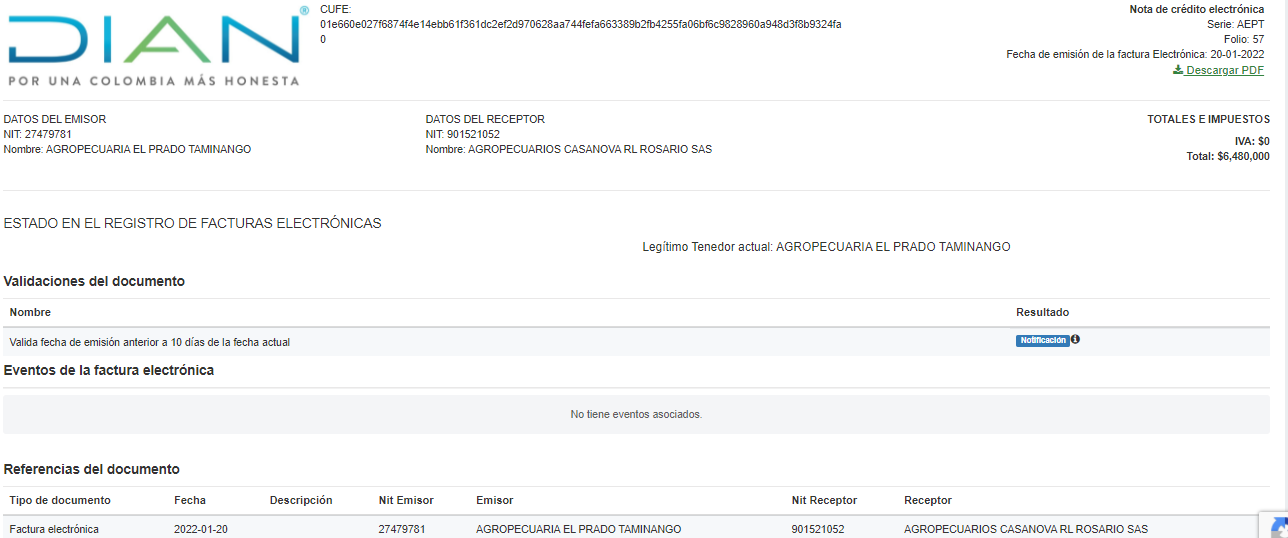
|
Una vez enviada la NOTA CRÉDITO a la DIAN, para enviar al correo del cliente, clic en el botón Enviar Email.
Luego, clic en el botón F12 - Enviar correo con Archivos Adjuntos
Puede ver o imprimir la NOTA CREDITO que se envia al cliente clic en el siguiente botón:
|
|
|
Para consultar todas las Notas Crédito que se han hecho, estas son las RUTAS:
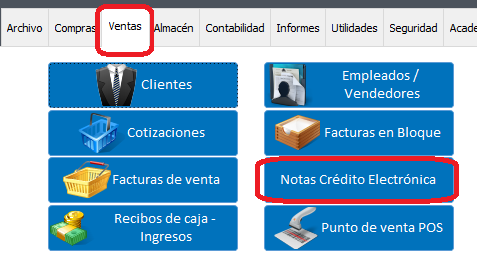
O También por esta ruta

|
Nota Credito sin Referencia |
|
Re-Cargar Productos de Otras Facturas |
|
Una vez anulada la factura si debes volver a crearla y ajustar sólo cantidades, precios o agregar o quitar productos En este ejemplo la factura anulada tiene 65 líneas o productos, ingresar nuevamente la factura producto por producto es demasiado demorado simplemente para ajustar unos cuantos precios o cantidades que no se tuvieron en cuenta inicialmente y fue el motivo de anulación. 1. Para agilizar el proceso: carga nuevamente TODOS los productos de la factura anulada a una nueva factura. Crea una nueva factura de venta electrónica, seleccione el CLIENTE y cárga TODOS los productos de la factura anulada luego realiza sus respectivas modificaciones para volverla a enviar correctamente. |
Crea una nueva factura, seleccione el mismo cliente, búsque la factura que anuló.
Luego clic en el botón Cargar Productos
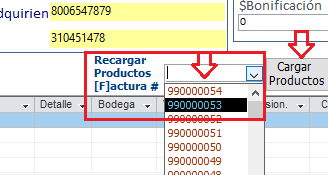
Automáticamente se cargan las 65 lineas de productos que se hizo en la factura anulada.

Clic aqui para hacer los cambios correspondientes, luego la vuelves a firmar y enviar a la DIAN y al cliente.
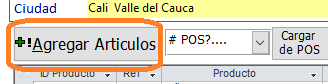
Creado con el Personal Edition de HelpNDoc: Optimice la creación de archivos de ayuda de su CHM con HelpNDoc